MKV (Matroska)는 비디오, 오디오, 자막 트랙, 이미지 등을 지원하는 무료 개방형 비디오 컨테이너 형식입니다. MKV는 HD 비디오 압축에 널리 사용됩니다. 인기가 높아지고 있지만 이 형식은 여전히 일부 미디어 플레이어 및 비디오 편집기에서 지원되지 않습니다. MKV 파일을 열 수 없을 때 어떻게 해야 합니까?

당신은 선택할 수 있습니다 MKV를 MP4로 변환 MKV 비디오를 재생하거나 편집할 수 없는 경우. 다행스럽게도 인터넷에서 공유되는 무료 온라인 변환기를 포함하여 비디오를 쉽게 변환하는 데 도움이 되는 많은 MKV to MP4 변환기가 있습니다. 이 게시물에서는 전환에 도움이 되는 5가지 쉬운 방법을 공유하고자 합니다. MKV에서 MP4 Mac, Windows 컴퓨터 및 무료 온라인.
- 부품 1. 온라인에서 MKV를 MP4로 변환하는 방법
- 2 부. MKV를 MP4로 변경하는 무료 MKV to MP4 변환기
- 부품 3. 품질 손실 없이 Mac/PC에서 MKV를 MP4로 변환하는 전문적인 방법
- 부품 4. VLC 플레이어를 사용하여 MKV를 MP4로 무료 변환하는 방법
- 파트 5. Chrome 확장 프로그램을 사용하여 MKV를 MP4로 변환하는 방법
- 부품 6. MKV를 MP4로 변환하는 FAQ
부품 1. 온라인에서 MKV를 MP4로 변환하는 방법
첫 번째 부분에서는 MKV를 MP4로 변환하는 데 도움이 되는 무료 방법을 공유하고 싶습니다. 여기서는 인기 있는 온라인 비디오 오디오 변환 도구를 소개합니다. 클라우드 변환 MKV를 MP4로 변경합니다.
1단계 브라우저를 열고 cloudconvert의 공식 사이트로 이동합니다.
2단계 파일 선택 MP4로 변환하려는 MKV 파일을 선택하고 업로드합니다.
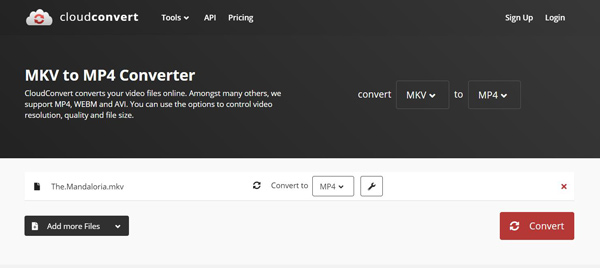
3단계 출력 형식이 다음인지 확인하십시오. MP4 다음을 클릭합니다 개 심자 단추. 업로드 및 변환 프로세스를 완료하는 데 약간의 시간이 걸립니다. 그런 다음 미리보기 창으로 안내됩니다.
여기에서 변환된 MP4 비디오를 미리 볼 수 있습니다. 변환 결과가 만족스러우면 다운로드 버튼을 눌러 변환된 MP4 파일을 컴퓨터에 저장합니다. 온라인에서 무료로 MKV를 MP4로 변환하려는 경우 파일 크기가 1GB로 제한됩니다.
2 부. MKV를 MP4로 변경하는 무료 MKV to MP4 변환기
작은 크기의 MKV 비디오를 변환하려면 무료 MKV to MP4 변환기를 선택할 수 있습니다. 위의 온라인 비디오 변환기와 유사하게, 온라인 - 변환 또 다른 인기있는 무료 온라인 MKV to MP4 변환기입니다.
1단계 브라우저를 열고 Online-Convert 사이트로 이동합니다.
2단계 클릭 파일을 선택하십시오 버튼을 선택하고 이 온라인 MKV to MP4 변환기에 로컬 MKV 파일을 업로드합니다. 여기에서 업로드를 위해 MKV 비디오를 직접 끌어다 놓을 수 있습니다. 업로드 프로세스를 완료하는 데 시간이 걸립니다.
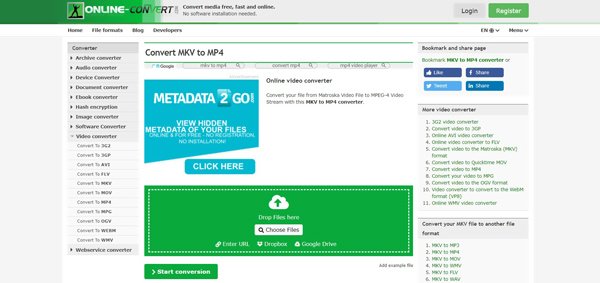
3단계 클릭 전환 시작 버튼을 눌러 MKV에서 MP4로 비디오 변환을 시작합니다.
4단계 클릭 다운로드 버튼을 눌러 변환된 MP4 파일을 컴퓨터에 저장합니다.
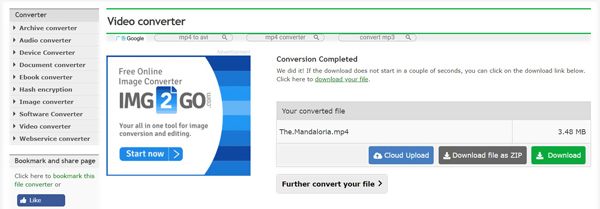
이 단계에서 MP4 파일을 클라우드 저장소에 공유하거나 ZIP 파일로 다운로드할 수도 있습니다. 이 무료 MKV to MP4 변환기를 사용하면 100MB 미만의 MKV 파일만 변환할 수 있습니다.
부품 3. 품질 손실 없이 Mac/PC에서 MKV를 MP4로 변환하는 전문적인 방법
무료 온라인 MKV to MP4 변환기를 사용하면 작은 크기의 비디오만 변환할 수 있습니다. 그러나 일반적으로 MKV에는 많은 파일이 포함되어 있으며 파일 크기가 큽니다. 그렇다면 특히 이미지나 음질을 잃지 않으려면 큰 MKV 파일을 변환하는 방법은 무엇입니까?
귀하의 필요를 고려하여 여기에서 전문 비디오 오디오 변환기를 강력히 권장합니다. 비디오 변환기 궁극 Mac 및 Windows 4/10/8/XP/Vista PC에서 MKV를 MP7로 변환할 수 있습니다. MKV, MP4, MOV, AVI, FLV, MPEG, AAC, MP3, M4A, WMV, FLAC 등과 같은 인기 있는 비디오/오디오 형식을 강력하게 지원합니다. 또한 이 MKV to MP4 변환기에는 자르기, 병합, 회전, 자르기, 사용자 지정 효과, 3D, 워터마크 추가 및 품질 향상과 같은 몇 가지 유용한 편집 기능이 있습니다. 다음 가이드는 품질 저하 없이 MKV를 MP4로 변환하는 방법을 보여줍니다.
1단계 먼저 이 MKV to MP4 변환기를 컴퓨터에 무료로 다운로드, 설치 및 실행해야 합니다. Video Converter Ultimate는 Windows 및 Mac 버전을 모두 제공합니다. 컴퓨터 시스템에 따라 올바른 버전을 선택하십시오.
2단계 선택 변환기 선택권. 클릭 파일 추가 버튼을 눌러 MP4로 변환하려는 MKV 파일을 가져옵니다. 빠른 변환 속도로 한 번에 여러 파일을 변환할 수 있습니다. 따라서 여기에서 필요에 따라 하나 이상의 MKV 비디오를 추가할 수 있습니다.

3단계 위에서 언급한 바와 같이 이 MP4 to MKV 변환기는 비디오 편집, 효과 조정 및 출력 품질 향상을 위한 몇 가지 편집 기능을 제공합니다. 이 모든 작업 후에 다음을 클릭할 수 있습니다. 모두 변환 다음을 선택하십시오. MP4 드롭다운 목록에서 대상 형식으로

4단계 를 클릭하십시오 모두 변환 버튼을 눌러 MKV에서 MP4로 비디오 변환을 시작합니다. 이 강력한 변환기는 변환 중에 이미지나 음질 손실이 없도록 보장합니다.

걱정해야 할 한 가지는 이 MKV to MP4 변환기가 다양한 출력 형식 옵션을 제공하므로 고해상도와 품질을 제공하는 올바른 출력 형식을 선택해야 한다는 것입니다. MKV를 MP4로 변경하는 것 외에도 다음을 수행할 수 있습니다. MKV를 AVI로 변환, FLV를 MP4로 변환, MKV/MP4를 MP3로 변환 등.
파트 4. VLC Media Player를 사용하여 MKV를 MP4로 무료 변환하는 방법
VLC Media Player는 모든 미디어 파일을 원활하게 재생하는 데 도움이 되는 매우 인기 있는 비디오 및 오디오 재생 도구입니다. 재생 기능 외에도 기본 비디오 변환 기능도 제공합니다. 따라서 컴퓨터에 VLC Media Player가 설치되어 있으면 이를 사용하여 MKV를 MP4로 쉽게 무료로 변환할 수 있습니다.
1단계 컴퓨터에 VLC가 설치되어 있지 않은 경우 먼저 다운로드하여 설치해야 합니다. VLC Media Player를 열고 미디어 메뉴 모음의 옵션. Mac에서 MKV를 MP4로 변환하려면 여기를 클릭해야 합니다. 입양 부모로서의 귀하의 적합성을 결정하기 위해 미국 이민국에 메뉴. 그런 다음 선택 변환 / 저장… or 변환/스트리밍… 드롭 다운 목록에서
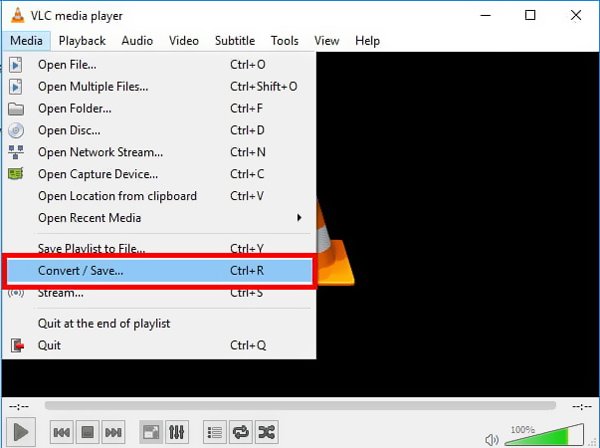
2단계 클릭 추가 버튼을 눌러 변환하려는 MKV 파일을 찾습니다. 그런 다음 변환 / 저장 버튼을 클릭하십시오.
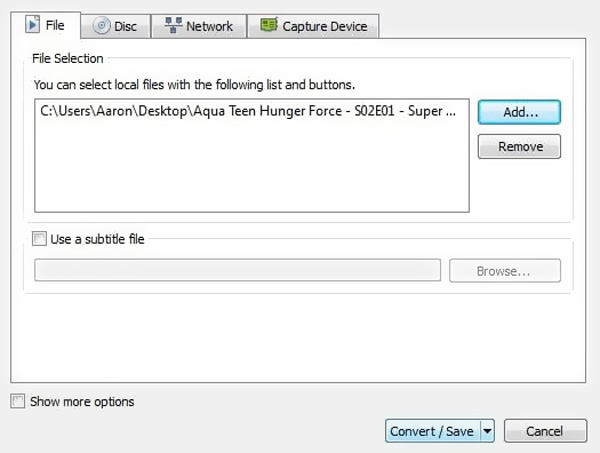
3단계 이제 대상 출력 형식을 MP4로 설정해야 합니다. 여기에서 다음을 선택할 수 있습니다. H.264 + MP3(MP4) . 이 단계에서 변환된 MP4 비디오에 적합한 대상 파일 폴더도 선택해야 합니다.
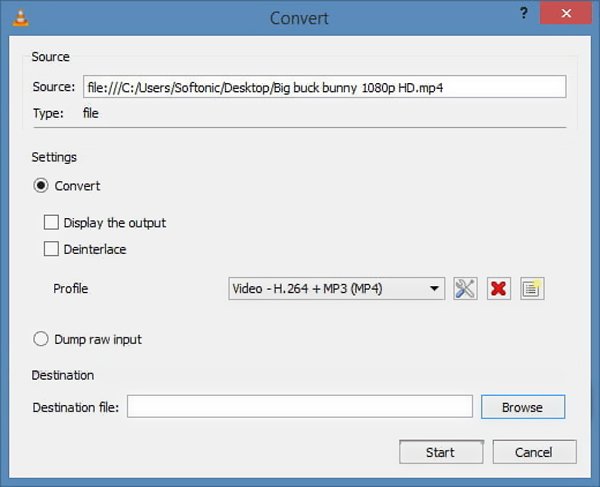
4단계 이 모든 작업 후에 다음을 클릭할 수 있습니다. 스타트 동영상을 MKV에서 MP4로 변환하는 버튼.
파트 5. Chrome 확장 프로그램을 사용하여 MKV를 MP4로 변환하는 방법
온라인에서 MKV를 MP4로 무료로 변환하려면 일부 변환기 확장을 선택할 수도 있습니다. 여기서는 Google을 사용합니다. MP4 변환기에 MKV 확장자를 예로 들어 MKV를 MP4로 변경하는 방법을 보여줍니다.
1단계 먼저 Google 크롬 웹 스토어로 이동하여 이 확장 프로그램을 찾아 브라우저에 추가해야 합니다. MKV to MP4 변환기 확장 프로그램을 찾으면 Chrome에 추가 버튼을 눌러 작동을 확인하십시오.
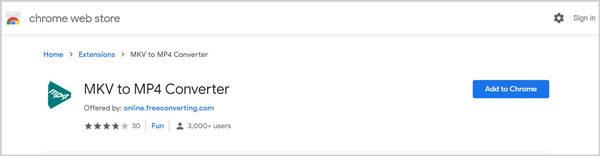
2단계 업로드를 위해 MKV 파일을 이 웹 페이지로 끌어다 놓습니다. 출력 형식이 MP4인지 확인한 다음 개 심자 버튼을 눌러 MKV에서 MP4로 변환을 시작합니다. 배우다 VLC로 화면을 녹화하는 방법 여기를 클릭해 문의해주세요.
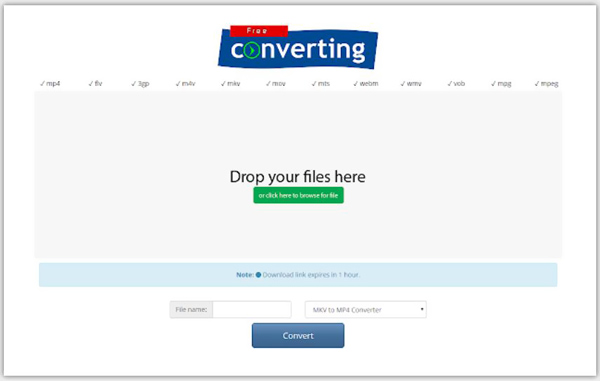
부품 6. MKV를 MP4로 변환하는 FAQ
MKV 비디오 형식이란 무엇입니까?
MKV(Matroska 비디오 파일)는 하나의 파일에 둘 이상의 오디오 및 자막 트랙을 포함하는 인기 있는 비디오 컨테이너 형식입니다. MKV는 비디오 데이터 저장을 위한 무료 개방형 표준입니다. 많은 비디오, 오디오, 이미지 및 자막 트랙 등을 전달할 수 있습니다. 또한 다양한 유형의 인코딩을 쉽게 지원할 수 있습니다. MKV는 Extensible Binary Meta Language를 기반으로 하며 Matroska 라이브러리는 LGNU Lesser General Public License에 따라 라이선스가 부여됩니다. MKV는 비디오 압축 형식이나 비디오 코덱이 아닌 멀티미디어 컨테이너 형식입니다.
MP4와 MKV의 차이점은 무엇입니까?
MKV는 원래 무료 및 오픈 소스 컨테이너 형식으로 MP4 형식을 대체하기 위해 개발되었습니다. MKV와 MP4의 주요 차이점은 호환성입니다. MP4는 대부분의 미디어 플레이어, 편집기 및 장치를 지원할 수 있습니다. 그러나 MKV는 대부분 지원되지 않습니다. MKV는 MP4보다 더 많은 파일을 저장할 수 있으며 항상 파일 크기가 더 큽니다.
MKV 또는 MP4 중 무엇이 더 낫습니까?
MKV는 훨씬 더 높은 품질의 파일을 저장할 수 있으며 일반적으로 MP4 비디오보다 파일 크기가 큽니다. 추가 기능, 다중 오디오 트랙 및 자막 트랙을 지원할 수 있습니다. 그러나 단순히 MKV가 MP4보다 낫다거나 MP4의 비디오 품질이 MKV만큼 좋지 않다고 말할 수는 없습니다. MKV와 MP4는 모두 컨테이너 형식이고 동일한 비디오와 오디오를 캡슐화할 수 있기 때문입니다.
MMCC에 대해 더 살갑게 듣고 싶으시다면, MKV를 MP4로 무료 변환? 이 페이지를 읽은 후 다음에서 비디오를 변환하는 5가지 간단한 방법을 얻을 수 있습니다. MKV에서 MP4 고품질로. MKV 파일을 변환하기 위해 선호하는 방법을 선택할 수 있습니다. 여전히 질문이 있으시면 의견 부분에 메시지를 남길 수 있습니다.




